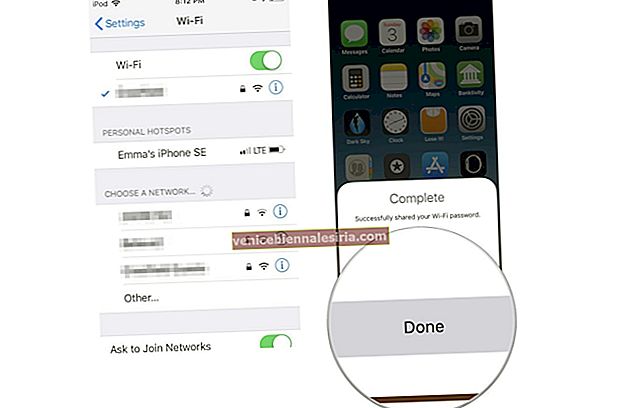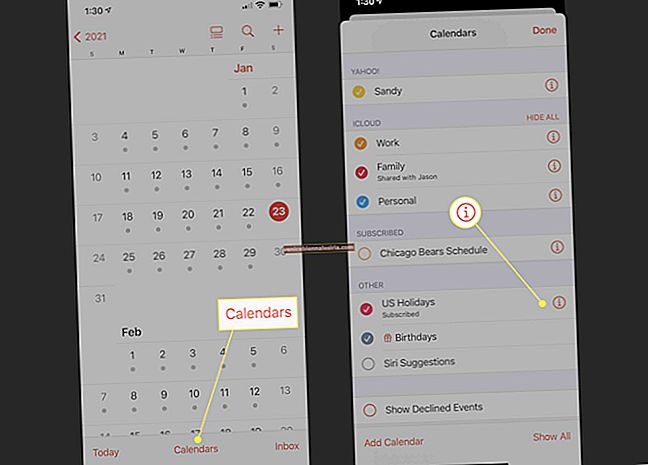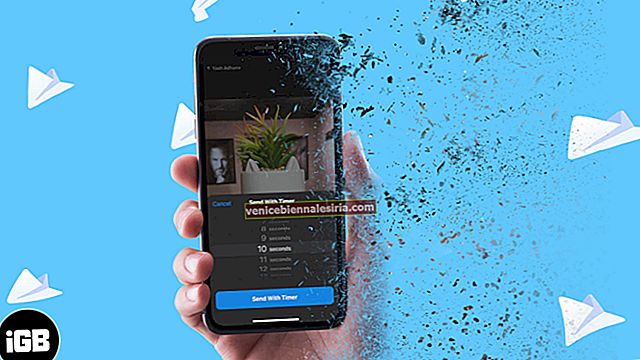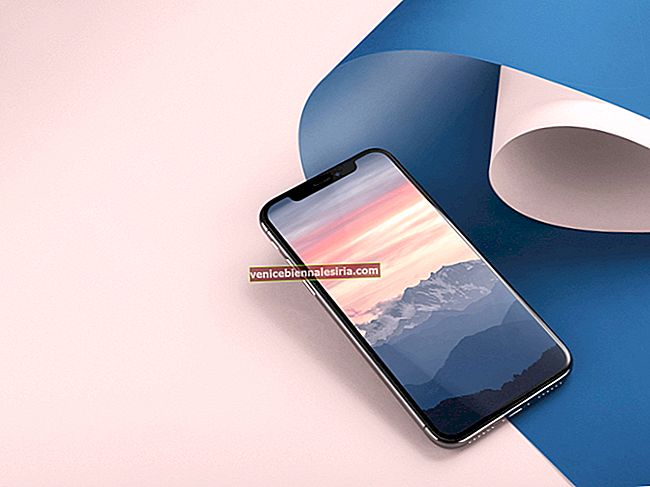Сенсорный экран вашего iPhone не работает или не отвечает? Если да, мы разберемся и исправим. Однако, прежде чем мы углубимся, важно знать, почему это происходит. Итак, если вы хотите исправить зависший экран вашего iPhone, вы можете быстро перейти к определенному разделу и начать устранение неполадок с плохо работающим экраном. Давайте идти!
Почему сенсорный экран iPhone перестает работать?
Основная причина, по которой сенсорный экран перестает отвечать, - это падение или несколько падений. В этом случае вы мало что можете сделать, поскольку это становится проблемой оборудования, а не тем, что можно решить с помощью простых уловок и практических рекомендаций.
Итак, если вы уронили свой iPhone и экран перестал работать, скорее всего, вам придется посетить Apple Store или авторизованный сторонний магазин. Но есть случаи, когда экран перестает отвечать, только когда вы находитесь внутри определенного приложения.
Не реагирует ли сенсорный экран iPhone в определенном приложении?
Если экран вашего iPhone отказывается вводить сенсорный ввод и перестает работать, когда вы находитесь внутри определенного приложения, то, скорее всего, это ошибка приложения. Чтобы исправить это, вы можете перейти на главный экран и попробовать перезагрузить iPhone.
Если это не помогает, удалите соответствующее приложение и переустановите его. Если это тоже не помогает, вы можете попробовать отключить Wi-Fi или мобильные данные и попробовать использовать это приложение. Это нормально для приложений, которым не требуется Интернет, но если приложение, вызывающее проблемы с экраном, нуждается в Интернете, то единственный обнадеживающий шаг - связаться с разработчиком , объяснить им проблему и попросить их решить ее.
Чтобы связаться с разработчиком приложения, найдите это приложение в App Store, нажмите на него и прокрутите вниз. Вы найдете ссылку на веб-сайт разработчика. Нажмите на это и свяжитесь с ними, используя страницу «Контакты» на веб-сайте.
К тому времени, как оно будет исправлено, вы можете найти альтернативы этому приложению и использовать их. Кто знает, может, вы найдете приложение получше!
Теперь, когда у нас нет некоторых предпосылок, давайте двигаться дальше. Итак, если вы не уронили свой iPhone и проблемы с сенсорным экраном не ограничиваются определенным приложением, читайте дальше. Я перечислил несколько простых возможных исправлений.
Что делать, если сенсорный экран iPhone не работает?
Следующие советы работают для всех iPhone, включая iPhone SE 2020, iPhone 11 Pro Max, 11 Pro, iPhone 11, iPhone Xs Max, Xs, X, XR, iPhone 8 Plus, 8, iPhone 7, 7 Plus, iPhone 6s и iPhone. 6 Plus.
- Принудительно перезагрузите ваш iPhone
- Попросите Siri включить режим полета
- Убедитесь, что ваш iPhone не мокрый
- Подключите к компьютеру или зарядному устройству
- Пусть заряжается полностью
- Сбросить ваш iPhone
- Обновите свой iPhone с помощью компьютера
- Резервное копирование, а затем восстановление с помощью компьютера
- Попробуйте DFU
- Обратитесь в Apple Store и замените экран
Перезагрузите или принудительно перезагрузите iPhone
Первое, что нужно сделать, это перезагрузить устройство. Теперь вы можете задаться вопросом, как вы выключите свой iPhone, когда экран не работает. Что ж, есть способ перезагрузить iPhone даже без использования сенсорного экрана. Для этого
На вашем iPhone 8 или новее нажмите и отпустите кнопку увеличения громкости, нажмите и отпустите кнопку уменьшения громкости, наконец, нажмите и удерживайте боковую кнопку, пока не появится логотип Apple.
 Чтобы перезагрузить iPhone 7 или 7 Plus, нажмите и удерживайте кнопку уменьшения громкости и кнопку питания, пока на экране не появится логотип Apple.
Чтобы перезагрузить iPhone 7 или 7 Plus, нажмите и удерживайте кнопку уменьшения громкости и кнопку питания, пока на экране не появится логотип Apple.
 На iPhone SE, iPhone 6s или более ранней модели нажмите и удерживайте кнопку «Домой» и кнопку питания, пока на экране не появится логотип Apple.
На iPhone SE, iPhone 6s или более ранней модели нажмите и удерживайте кнопку «Домой» и кнопку питания, пока на экране не появится логотип Apple.

Попросите Siri включить режим полета на iPhone
Шаг 1. Нажмите боковую кнопку или используйте «Привет, Сири», чтобы вызвать Сири.
Шаг 2. Попросите Siri включить режим полета. '
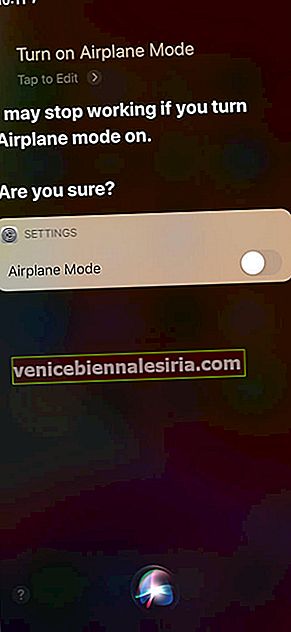
Шаг 3. Когда Сири спрашивает: «Вы уверены?» скажи да.
Теперь, через 30 секунд, попробуйте использовать сенсорный экран вашего iPhone. Надеюсь, это сработает.
Убедитесь, что ваш iPhone не мокрый
Мы оба знаем, что iPhone 7 и более поздние модели водонепроницаемы. Но даже у водонепроницаемых устройств есть предел. Если вы считаете, что ваше устройство находилось под водой или под дождем в течение длительного времени, быстро просушите его.
В первую очередь попробуйте протереть тачскрин сухой тканью. Даже если он начинает немного реагировать, используйте его и выключите телефон. Включите его, когда считаете, что он высох.
Примечание. Никогда не подключайте мокрый iPhone (или любое другое устройство) к зарядному устройству, компьютеру или любому внешнему источнику питания.
Подключите к компьютеру или зарядному устройству
Еще один простой способ - подключить ваше устройство к компьютеру, с которым вы выполняли синхронизацию ранее. Это может решить проблему с сенсорным экраном. Даже если это не поможет решить проблему с сенсорным экраном, вы можете сделать резервную копию в целях безопасности.
Кроме того, вы также можете подключить свой iPhone к зарядному устройству. Это не полноценный метод, но попытаться это не повредит.
Пусть заряжается полностью
Еще один прием, требующий терпения, - это дать вашему iPhone полностью зарядиться, а затем попробовать его использовать. Когда он заряжается, не возитесь с ним. Пусть комфортно заряжается до ста процентов.
Сбросить ваш iPhone
Если экран вашего iPhone полностью непригоден для использования, перейдите к следующему решению. Однако, если это сработает (но с трудом), попробуйте перезагрузить iPhone.
Обновите свой iPhone с помощью компьютера
Вы можете попробовать обновить свой iPhone, подключив его к Mac или ПК, которые вы обычно используете для резервного копирования. Следующие руководства помогут вам. Если у вас не получилось, попробуйте восстановить.
- Как обновить свой iPhone и iPad
Резервное копирование, а затем восстановление с помощью компьютера
Ничего не получилось? Попробуйте выполнить резервное копирование и восстановление. Это большой шаг, и обычно он решает большинство программных проблем, которые накопились на вашем iPhone при регулярном использовании. Прежде чем продолжить, убедитесь, что у вас есть резервная копия.
- Как сделать резервную копию и восстановить iPhone
Попробуйте DFU
DFU означает « Обновление прошивки устройства». Это последний шаг, который вы можете сделать. Если у вашего iPhone по-прежнему возникают проблемы с сенсорным экраном после попытки режима DFU, вы можете быть уверены, что это связано с оборудованием.
DFU удаляет все с вашего устройства и заново переустанавливает все программное обеспечение. Все ваши данные будут потеряны. Поэтому убедитесь, что вы делаете это только в том случае, если у вас есть резервная копия или на вашем iPhone нет важных данных, которые вы не можете загрузить из облака.
- Как перевести iPhone в режим DFU
Обратитесь в Apple Store и замените экран
У вас ничего не работало? Что ж, пора встать на ноги и посетить Apple Store или авторизованный сервисный центр Apple. Вы можете попытаться связаться со службой поддержки Apple через чат или позвонить, но они тоже могут не сильно помочь. Лучше всего зайти в магазин.
Здесь они, скорее всего, заменят ваш экран. Если у вас нет плана Apple Care, это будет стоить дорого.
После того, как вы добьетесь успеха и сенсорный экран начнет работать, следуйте пунктам, приведенным ниже
После того, как вы добьетесь успеха и устраните проблемы с сенсорным экраном, помните о следующих моментах на будущее.
Избегайте запуска слишком большого количества задач / приложений: теперь это может показаться слишком серьезным и даже бессмысленным. Вся идея флагмана и дорогого телефона заключается в том, чтобы открывать несколько приложений и работать так, как вам нравится. Но если у вас возникли проблемы с сенсорным экраном, не запускайте несколько приложений до следующего обновления iOS.
Свободное место на вашем iPhone: ваш iPhone заполнен файлами и приложениями. Пора освободить место. Удалите случайные фотографии или верните их в Google Фото или iCloud. Кроме того, удалите или выгружайте приложения, которые вы не часто используете. Выгрузка удалит приложение, но сохранит его данные для использования в будущем.
- Как освободить место на iPhone, не удаляя фото и приложения
Обновление iOS: как только ваш сенсорный экран начнет работать (без восстановления, обновления или режима DFU на предыдущих этапах), убедитесь, что вы используете последнюю версию iOS. Для этого запустите приложение Настройки → Общие → Обновление ПО. Если у вас есть ожидающее обновление, скачайте и установите его.

Предупреждение перед тем, как отправиться в путь: для устранения проблем с сенсорным экраном на более ранних моделях iPhone некоторые сайты рекомендуют нажимать на экран с правой стороны. Это может решить проблему ослабления разъема экрана. Однако в отношении iPhone я бы попросил вас действовать с максимальной осторожностью. Не пытайтесь делать ничего серьезного, что может усугубить проблему. С этой положительной нотой я подписываюсь.
Видео: как исправить проблему с неработающим сенсорным экраном iPhone?
Подождите…
Это были некоторые из способов исправить не отвечающий сенсорный экран iPhone. Я надеюсь, что один из перечисленных выше методов (кроме посещения сервисного центра Apple) оказался полезным. Если у вас есть дополнительные исправления для сенсорного экрана, не работающего на iPhone, поделитесь с нами в комментариях ниже.
ЧИТАЙТЕ СЛЕДУЮЩИЙ:
- Как исправить проблему затемнения экрана iPhone